BenQのアイケアモニター「GW2780T」をレビューします。
BenQのモニターの中で「GW」という名前が付くモニターは、
- ブルーライトカットモード
- 眼精疲労の原因となるフリッカーを防止(フリッカーフリー)
- 部屋の明るさに応じて自動で輝度を調整する機能(B.I.)
など、とにかく目に優しいこと(アイケア機能)に特化したシリーズです。
高級モニターのようなすごい機能こそありませんが、「高級品は要らないけど、”普通のモニター”のなかで品質がちゃんとしたものを選びたい」という方にはまさにぴったりでしょう。
というわけで当記事は、実際にGW2780Tを何週間か使ってみた率直な感想を書いていきますね。
GW2780Tのスペックと外観
スペック

| パネル | 27インチ IPSパネル |
| 解像度 | フルHD(1920×1080) |
| 輝度 | 250 |
| 応答速度 | 5ms(GTG) |
| 表示色 | 1677万色(8bit) |
| 表示サイズ | 597.6 x 336.2 mm |
| 画素密度 | 82 ppi |
| 端子 | D-Sub x1 , HDMI1.4 x1 , DisplayPort1.2 x1 , Audio Line In x1 |
2020年に発売されたモニターでD-Subのポートがあるのは逆に珍しいかもですね。
ゲームやデザインなどに特化した機能は特に搭載されていないので、基本的にはライトユーザー向けのモニターと言えるでしょう。
外観を写真でチェック


付属品は、
- スタンドの台座部分
- 電源ケーブル
- HDMIケーブル
- 取説・保証書
という内容。
余計なものは一切なし。

モニターのふち(ベゼル)が薄くてスタイリッシュなデザイン。

付属のスタンドの可動域は結構広いですね。
縦置きにも対応しており、サブのモニターとしても使いやすそう。

「あれ?モニターの首振り(左右の回転)が出来ない…?」と一瞬思ったのですが、台座の底面がターンテーブルになっていて、モニターの台座ごと左右に回転させられるようになっていました。
台座ごと回転するモニターなんて初めて見たので、一瞬戸惑いましたw
でもこれ、台座の近くに物を置いていると回転させる時に干渉するので、あまり使い勝手は良くないですね。

スタンドには丸いケーブルホールがあります。
ここにケーブルを通してからモニターに接続することで、配線がスッキリして見えます。

スタンドの上部には取っ手がついているので、片手で持ち運べます。
(片手で持つには重いですが)

ポート類は左から順に、
- 電源
- DisplayPort
- HDMI
- D-Sub
- オーディオ
という内容。
単純にPCで使うだけの人にはこれで十分ですが、PC・PS4・Switch…と色々なデバイスを1つのモニターに繋ぎたい人には少しポートの数が物足りないかもですね。

モニターの下部に操作スイッチ。

BENQロゴの下にある出っ張りは、周辺の光量を測定するセンサー。
GW2780Tはスマホの画面のように、周りの明るさに応じて自動で輝度を調整する機能(B.I.)が備わっているのです。
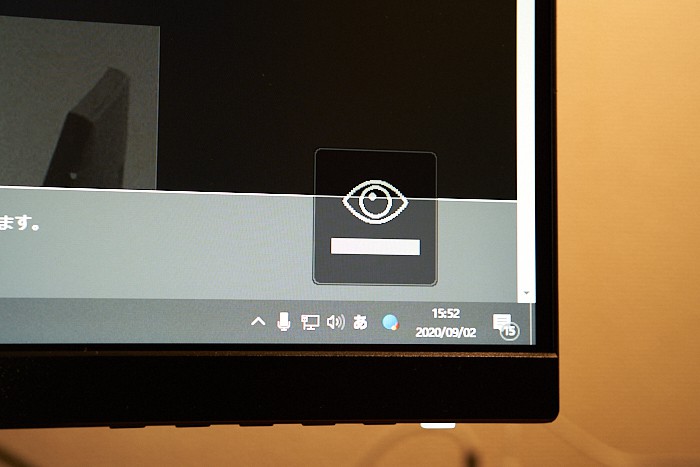
部屋の明るさが変わったのを検知すると、モニターの輝度が自動で変わります。
もちろん、常に一定の輝度で表示させたい人は設定でB.I.をオフにすることも可能。
GW2780Tの発色をチェック
モニターの色ムラ・視野角の広さを確認するために、デスクトップの背景をオレンジ単色にして写真を撮ってみました。
大きく角度をつけて下から覗き込むように撮るとさすがにグラデーションっぽい表示になってしまいますが、左右に少し角度を付けた程度なら色ムラを感じる事はほとんど無かったです。
GW2780Tに採用されているIPSパネルは視野角が広いのが特徴で、メインのモニターとして真正面から見るのはもちろん、サブモニターとしてちょっと斜めから見るような環境でも問題なく使うことができますね。

▲ゲーム画面を表示させてみました。
モニターを直撮りした写真なので伝わりづらいとは思いますが、粗悪なモニターにありがちな「ギラギラしてる、不自然にどぎつい」などの違和感は一切なく、ごく自然な画質でゲームを表示してくれました。
60Hz、応答速度5msというスペックはPC用ゲーミングモニターとして使うにはやや性能不足ではあるものの、PS4やNintendo Switchでゲームをプレイするには問題ないスペックですね。
▲最後に、ブルーライトカットモードを有効にしてみました。
強度を最大にすればさすがに黄色っぽい画面になりますが、とはいえ「ブルーライトをカットしてる」にしてはかなり自然な色合いではないでしょうか?
ぼくは写真の現像やWebサイトのデザインなどの「色を見る作業」が多いので基本はオフにしていますが、仕事で毎日8時間以上モニターを見続けたりする人には恩恵が大きいのではないかと思います。
フルHDで27インチ…使い勝手は?
フルHD(1920×1080)のモニターは24インチ前後のサイズが多いですが、GW2780Tは27インチ。
27インチというとWQHD(2560×1440)や4K(3840×2160)という解像度のモニターも多いので、「フルHD(1920×1080)で27インチは、画質が粗いのでは?」と思う方もいるのではないでしょうか。
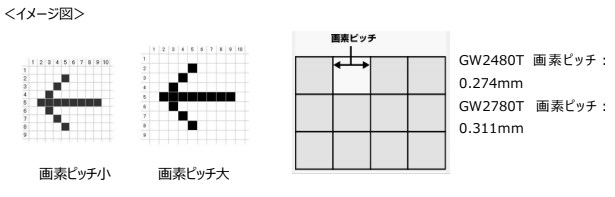
確かにフルHD(1920×1080)という解像度が変わらない限り、モニターのサイズが大きくなればなるほど画素と画素のすき間(画素ピッチ)が伸びて画質が粗く感じるのは事実です。
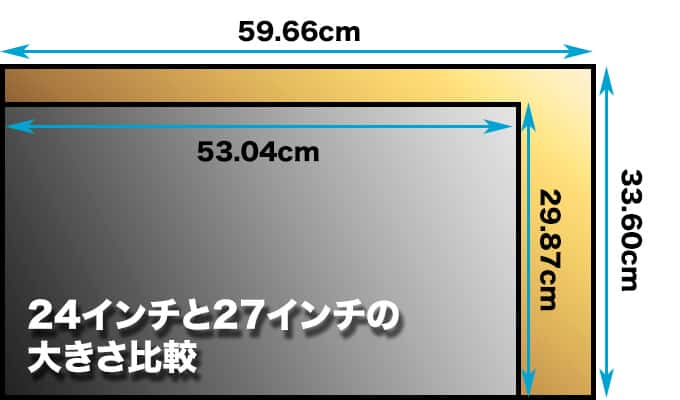
ちなみに24インチと27インチの物理的なサイズの差は、だいたい横7cm、縦4cmほど。
これを大きいと見るか小さいと見るか…。
結論として、ぼくは「フルHD 27インチ」というサイズに以下のような感想を抱きました。
- 24インチよりも少しだけ文字が大きく表示される → 字が読みやすい
- 少し遠くても見えるので、目と画面の距離を離せる → 眼精疲労の低減
- 画像の精細さ・ゲーム画面のパキッとした高画質感は24インチの方が上
- 物理的サイズが大きいので、狭いデスクだと窮屈に感じるかも
文書作成やエクセル作業など、文字を見つめる作業メインでの使用を考えている方は27インチがおすすめです。
24インチよりも文字が少しだけ大きく表示されるので、視力が悪い人・老眼の人にも優しいですね。
ただし、最新のスマホやMacbookのようなパキッっとした高精細な映りを求める人には、画素ピッチの狭い24インチモニターやフルHDよりも高解像度なWQHDモニター・4Kモニターの方がおすすめですね。
ちなみにGW2780Tと同じシリーズに「GW2480T」という24インチの機種もありますので、もし「27インチはちょっと大きいかな」と感じた方はそちらをチェックしてみるといいかもしれません。

まとめ

- ベゼルが薄くてスタイリッシュなデザイン
- ブルーライトカットや輝度自動調整など、アイケア系の機能が豊富
- フルHD 27インチは文字が大きくて見やすいが、高精細な映りを期待する人には不向き
眼精疲労・睡眠障害への対策もバッチリで、なにより色合いが自然で見てて疲れないモニターでした。
ハイエンドモニターのような”すごい機能”はなにも付いていませんが、PCモニターとしての基本的な品質はとても高いです。
「テレワーク・オンライン授業で急きょモニターが必要になった」
「格安な機種でも良いんだけど、どうせならある程度ちゃんとしたモニターがほしい」
という人にはうってつけの機種ではないでしょうか。

また、先程も書きましたが同じシリーズにGW2480Tという24インチ版もありますので、そちらも合わせてチェックしてみてくださいね。


2020年10月追記:長期使用レビューを改めて書きました
この記事を書いた後、更に1ヶ月ほどGW2780Tを使用しています。
長期間使ったからこそ分かってきた「細かい不満」とか「つくづく良いと思う点」について書きたいことがたまったので、改めて記事にまとめました。
数分で読めるサクッとした内容です。
購入検討している方はぜひ参考にしてみてください。











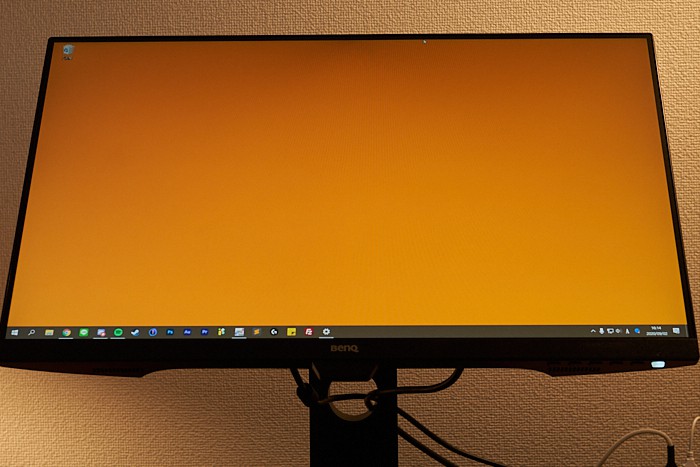
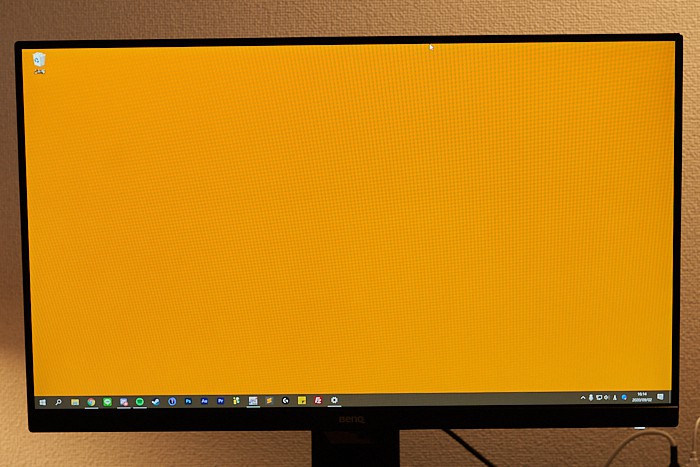
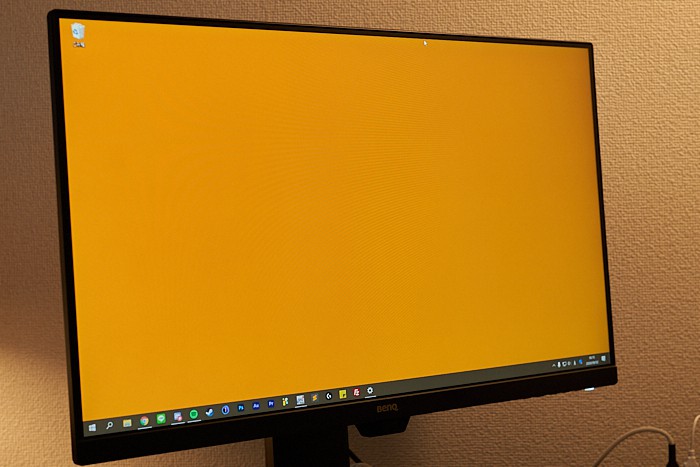
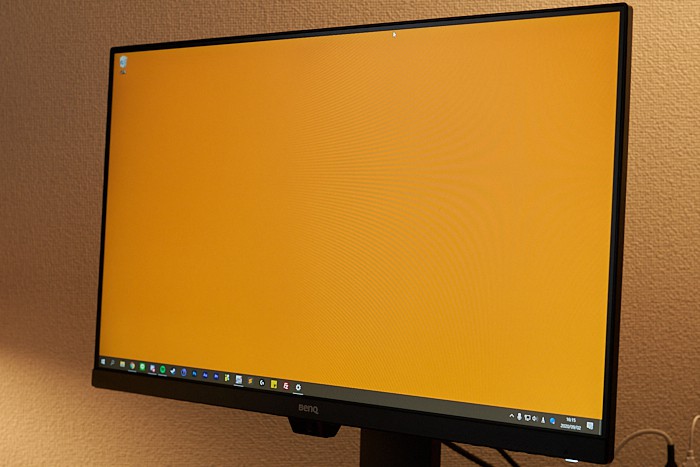
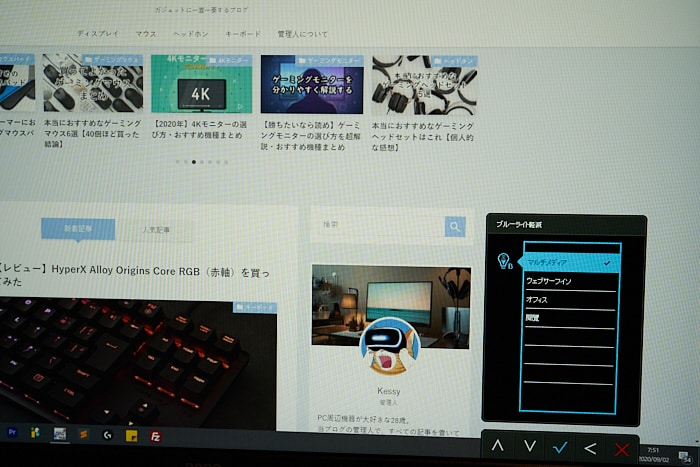
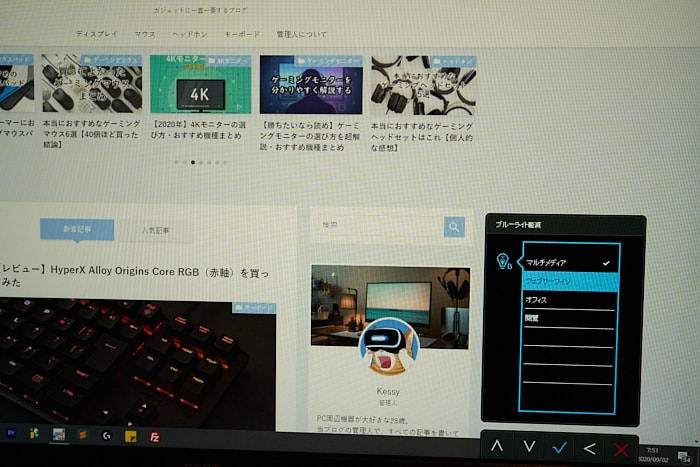
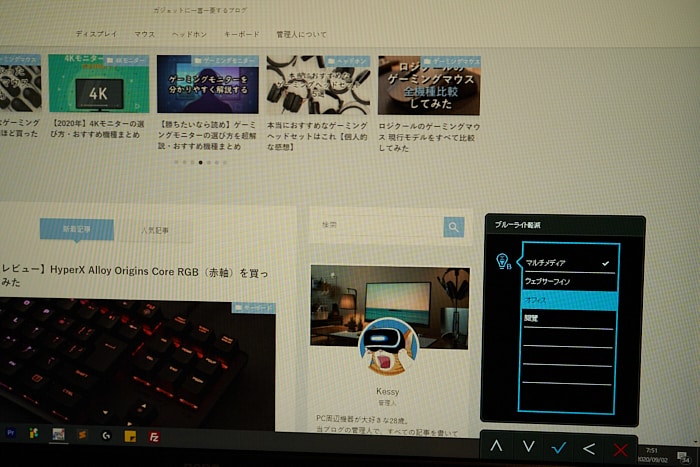
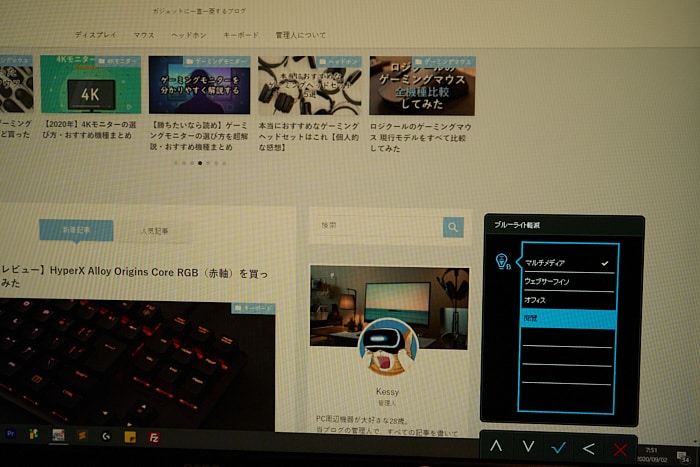







この記事へのコメント